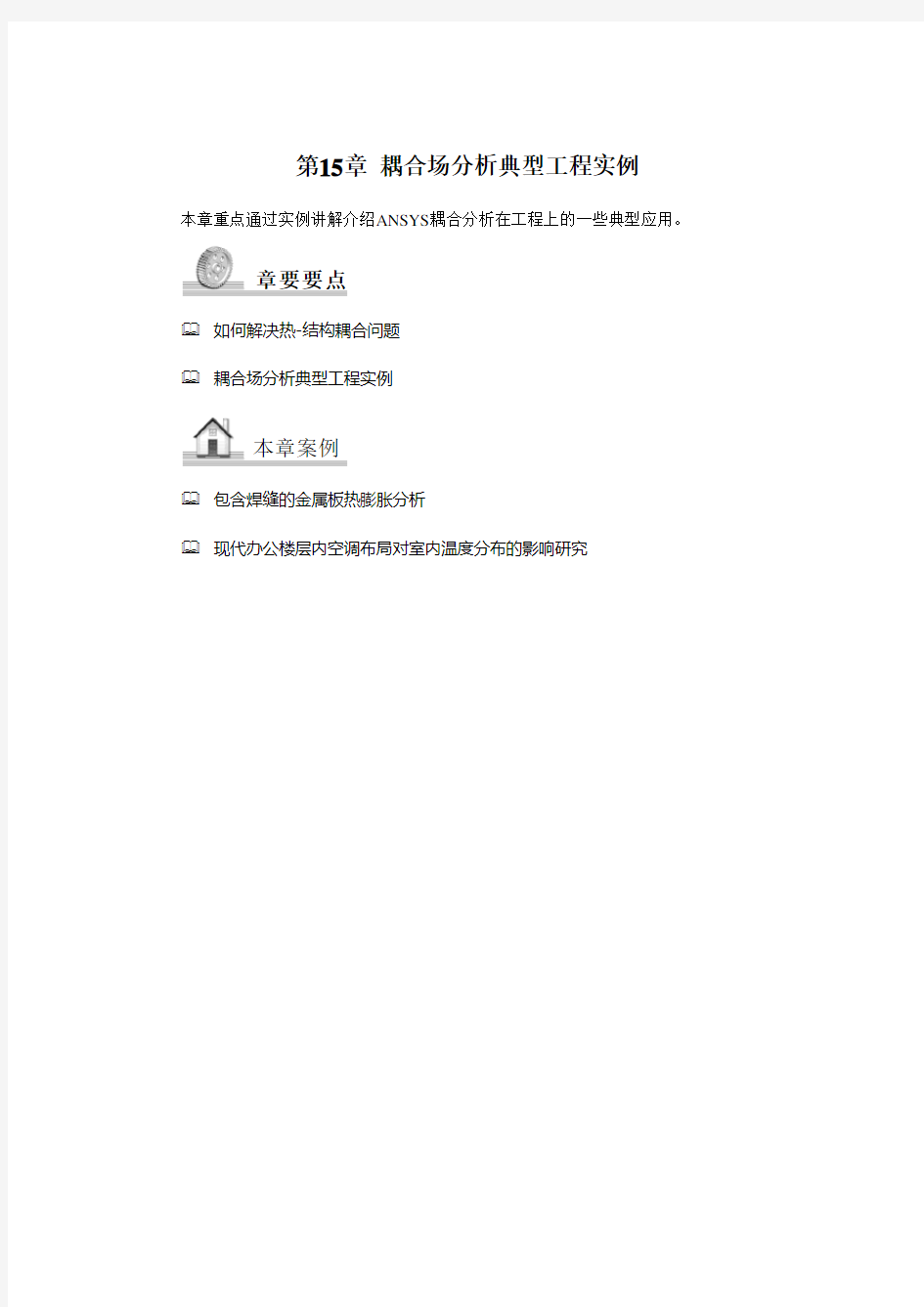
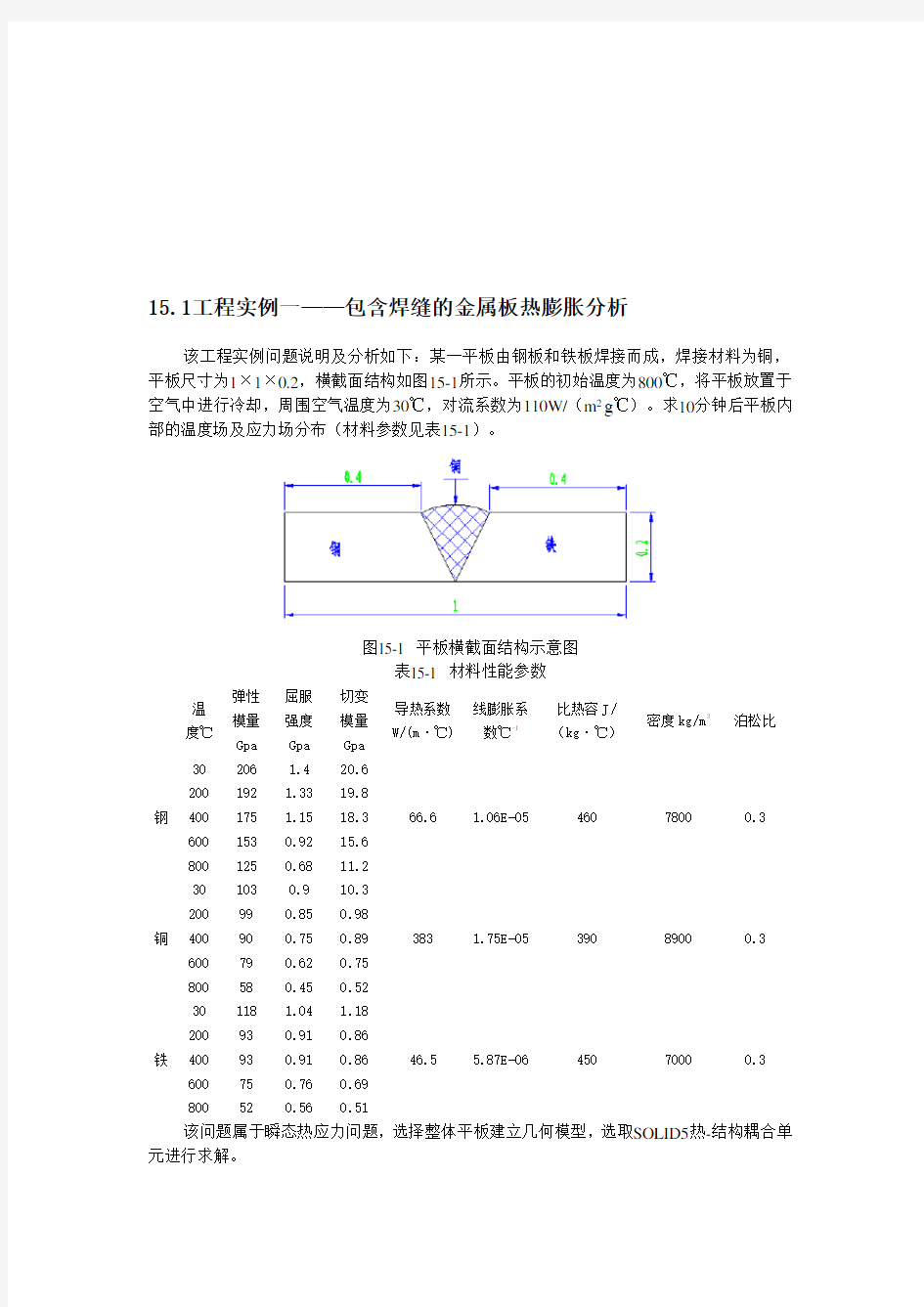
第15章耦合场分析典型工程实例
本章重点通过实例讲解介绍ANSYS耦合分析在工程上的一些典型应用。
章要要点
如何解决热-结构耦合问题
耦合场分析典型工程实例
本章案例
包含焊缝的金属板热膨胀分析
现代办公楼层内空调布局对室内温度分布的影响研究
15.1工程实例一——包含焊缝的金属板热膨胀分析
该工程实例问题说明及分析如下:某一平板由钢板和铁板焊接而成,焊接材料为铜,平板尺寸为1×1×0.2,横截面结构如图15-1所示。平板的初始温度为800℃,将平板放置于空气中进行冷却,周围空气温度为30℃,对流系数为110W/(m2g℃)。求10分钟后平板内部的温度场及应力场分布(材料参数见表15-1)。
图15-1 平板横截面结构示意图
表15-1 材料性能参数
温度℃弹性
模量
Gpa
屈服
强度
Gpa
切变
模量
Gpa
导热系数
W/(m·℃)
线膨胀系
数℃-1
比热容J/
(kg·℃)
密度kg/m3泊松比
钢
30 206 1.4 20.6
66.6 1.06E-05 460 7800 0.3 200 192 1.33 19.8
400 175 1.15 18.3
600 153 0.92 15.6
800 125 0.68 11.2
铜
30 103 0.9 10.3
383 1.75E-05 390 8900 0.3 200 99 0.85 0.98
400 90 0.75 0.89
600 79 0.62 0.75
800 58 0.45 0.52
铁
30 118 1.04 1.18
46.5 5.87E-06 450 7000 0.3 200 93 0.91 0.86
400 93 0.91 0.86
600 75 0.76 0.69
800 52 0.56 0.51
该问题属于瞬态热应力问题,选择整体平板建立几何模型,选取SOLID5热-结构耦合单
元进行求解。
——附带光盘“Ch15\实例15-1_start”
——附带光盘“Ch15\实例15-1_end”
——附带光盘“AVI\Ch15\15-1.avi”
1、定义工作文件名
选择Utility Menu>File>Change Jobname命令,弹出Change Jobname对话框,在Enter new jobname后面的文本框中输入EXERCISE15-1,选中New log and error files复选框为Yes,单击OK按钮。
2、定义工作标题
选择Utility Menu>File>Change Title命令,弹出如图15-6所示的Change Title对话框,在Enter new title后面的文本框中输入thermal stresses in sections including welding seam,单击OK 按钮。
3、定义单元类型
1、选择Main Menu>Preprocessor>Element Type>Add/Edit/Delete命令,弹出Element Types 对话框。单击Add按钮,在弹出的Library of Element Types对话框中,在左面的列表栏中选择Coupled Field、Vector Quad13选项,在Element type reference number输入“1”。如图15-2所示。
图15-2 单元类型选择对话框
2、单击OK按钮,关闭Library of Element Types对话框。在Element Types对话框中点击Option按钮,出现PLANE13 element type options对话框。在Element degrees of freedom K1选项中选择UX UY TEMP AZ选项,如图13-3所示。单击OK按钮,关闭PLANE55 element type options对话框。点击Close按钮,关闭Element Type对话框。
图15-3 单元分析选项对话框
4、定义材料性能参数
1、选择Main Menu>Preprocessor>Material Props> Material Models,弹出Define Material Models Behavior对话框,默认材料编号1,点击对话框右侧的Thermal>Conductivity> Isotropic,在弹出的对话框的热导率KXX中输入导热系数66.6,单击OK按钮关闭该对话框。点击对话框右侧的Structure>Thermal>Expansion>Secant Coefficient> Isotropic,在弹出的对话框中输入线膨胀系数1.06e-5,单击OK按钮关闭该对话框。点击对话框右侧的Structure>Density选项,在弹出的对话框中输入密度7800,单击OK按钮关闭该对话框。点击对话框右侧的Structure>Thermal>Specific Heat选项,在弹出的对话框中输入比热460,单击OK按钮关闭该对话框。点击对话框右侧的Structure>Linear>Elastic>Isotropic选项,在弹出的对话框中单击Add Temperature按钮4次,参照图15-4进行设置,单击OK按钮关闭该对话框。点击对话框右侧的Structure> Nonlinear>Inelastic>Rate Independent>Kinematic Hardening Plasticity>Mises Plasticity>Bilinear选项,在弹出的对话框中单击Add Temperature按钮4次,参照图15-5进行设置,单击OK按钮关闭该对话框。
图15-3 输入钢的弹性模量和泊松比的对话框
图15-4 输入钢的屈服强度和切变模量的对话框
2、在Define Material Models Behavior对话框中选择Material>New Model命令,在Define Material ID文本框中输入2,单击OK按钮关闭该对话框。点击对话框右侧的Thermal>Conductivity> Isotropic,在弹出的对话框的热导率KXX中输入导热系数383,单击OK 按钮关闭该对话框。点击对话框右侧的Structure>Thermal>Expansion>Secant Coefficient> Isotropic,在弹出的对话框中输入线膨胀系数1.75e-5,单击OK按钮关闭该对话框。点击对话框右侧的Structure>Density选项,在弹出的对话框中输入密度8900,单击OK按钮关闭该对话框。点击对话框右侧的Structure>Thermal>Specific Heat选项,在弹出的对话框中输入比热390,单击OK按钮关闭该对话框。点击对话框右侧的Structure>Linear>Elastic>Isotropic选项,在弹出的对话框中单击Add Temperature按钮4次,参照图15-5进行设置,单击OK按钮关闭该对话框。点击对话框右侧的Structure>Nonlinear>Inelastic>Rate Independent>Kinematic Hardening Plasticity>Mises Plasticity>Bilinear选项,在弹出的对话框中单击Add Temperature 按钮4次,参照图15-6进行设置,单击OK按钮关闭该对话框。
图15-5 输入铜的弹性模量和泊松比的对话框
图15-6 输入铜的屈服强度和切变模量的对话框
3、在Define Material Models Behavior对话框中选择Material>New Model命令,在Define Material ID文本框中输入3,单击OK按钮关闭该对话框。点击对话框右侧的Thermal>Conductivity> Isotropic,在弹出的对话框的热导率KXX中输入导热系数46.5,单击OK按钮关闭该对话框。点击对话框右侧的Structure>Thermal>Expansion>Secant Coefficient> Isotropic,在弹出的对话框中输入线膨胀系数5.87e-6,单击OK按钮关闭该对话框。点击对话框右侧的Structure>Density选项,在弹出的对话框中输入密度7000,单击OK按钮关闭该对话框。点击对话框右侧的Structure>Thermal>Specific Heat选项,在弹出的对话框中输入比热450,单击OK按钮关闭该对话框。点击对话框右侧的Structure>Linear>Elastic>Isotropic选项,在弹出的对话框中单击Add Temperature按钮4次,参照图15-7进行设置,单击OK按钮关闭该对话框。点击对话框右侧的Structure>Nonlinear>Inelastic>Rate Independent>Kinematic Hardening Plasticity>Mises Plasticity>Bilinear选项,在弹出的对话框中单击Add Temperature 按钮4次,参照图15-8进行设置,单击OK按钮关闭该对话框。
图15-7 输入铁的弹性模量和泊松比的对话框
图15-8 输入铁的屈服强度和切变模量的对话框
5、创建几何模型
1、选择Main Menu>Preprocessor>Modeling>Create>Keypoints>In Active CS命令,弹出Create Keypoints in Active Coordinator System对话框,如图15-9所示,在NPT Keypoint number 文本框中输入1,在X,Y,Z Location in active CS文本框中依次输入0、0、0;点击Apply按钮,在NPT Keypoint number文本框中输入2,在X,Y,Z Location in active CS文本框中依次输入0.5、0、0;点击Apply按钮,在NPT Keypoint number文本框中输入3,在X,Y,Z Location in active CS文本框中依次输入1、0、0;点击Apply按钮,在NPT Keypoint number文本框中输入4,在X,Y,Z Location in active CS文本框中依次输入0、0.
2、0;点击Apply按钮,在NPT Keypoint number文本框中输入5,在X,Y,Z Location in active CS文本框中依次输入0.4、0.2、0;点击Apply按钮,在NPT Keypoint number文本框中输入6,在X,Y,Z Location in active CS文本框中依次输入0.6、0.2、0;点击Apply按钮,在NPT Keypoint number文本框中输入7,在X,Y,Z Location in active CS文本框中依次输入1、0.2、0;单击OK按钮关闭该对话框。
图15-9 创建关键点对话框
2、选择Main Menu>Preprocessor>Modeling>Create>Areas>Arbitrary>Through KPs命令,出现Create Area thru菜单,在文本框中输入1,2,5,4,单击Apply按钮,在文本框中输入2,3,7,6,单击OK按钮关闭该对话框。
3、选择Utility Menu>WorkPlane>Change Active CS to>Global Cylinder命令,将当前激活坐标系转变为柱坐标系。
4、选择Main Menu>Preprocessor>Modeling>Create>Lines>Lines>In Active Coord命令,
出现Lines in Active菜单,在文本框中输入6,5,单击OK按钮关闭该菜单。
5、选择Utility Menu>PlotCtrls>Numbering,弹出Plot Numbering Controls对话框,在LINE Line numbers和AREA Area numbers 后选择on,单击OK按钮关闭该菜单。
6、选择Main Menu>Preprocessor>Modeling>Create>Areas> Arbitrary>By Lines命令,出现Create Areas By L菜单,在文本框中输入2,8,9,单击OK按钮关闭该菜单。
7、选择Utility Menu>Plot>Area命令,ANSYS显示窗口显示所生成的平面几何模型,如图15-10所示。
图15-10 生成的平面几何模型结果显示
6、划分单元
1、选择Main Menu>Preprocessor>Meshing>Size Cntrls>ManualSize>Global>Size命令,出现Global Element Size 对话框,在SIZE Element edge length文本框中输入0.05,单击OK按钮关闭该对话框。
2、选择Main Menu>Preprocessor>Meshing>Mesh>Areas>Mapped>3or4 sided命令,出现Mesh Areas菜单,在文本框中输入1,2,3,单击OK按钮关闭该对话框。
3、选择Utility Menu>Plot> Element命令,ANSYS显示窗口显示网格划分的结果,如图15-11所示。
15-11 图生成的平面几何模型结果显示
4、选择Main Menu>Preprocessor>Meshing>Size Cntrls>ManualSize>Global>Size命令,出现Global Element Size 对话框,在NDIV No.of Element division文本框中输入10,单击OK按钮关闭该对话框。
5、选择Main Menu>Preprocessor>Meshing>Size Cntrls>ManualSize>Global>Size命令,出现Global Element Size 对话框,在NDIV No.of Element division文本框中输入10,单击OK按钮关闭该对话框。
6、选择Main Menu>Preprocessor>Modeling>Extrude>Elem Ext Opts命令,出现Element Extrusion Options对话框,在[TYPE] Element type number下拉列表框中选择2 SOLID5,在[MAT] Change default MAT下拉列表框中选择1,如图15-12所示,单击OK按钮关闭该对话框。
7、选择Main Menu>Preprocessor>Modeling>Extrude>Areas>Along Normal命令,出现Extrude Area by菜单,在文本框中输入1,如图15-13所示,单击OK按钮,弹出Extrude Area along Normal对话框,在NAREA Area to be extrude文本框中输入1,在DIST Length of extrusion 文本框中输入1,单击OK按钮关闭该对话框。
图15-12 单元拖拉属性对话框图15-13 沿法向拖拉面拾取菜单
8、选择Main Menu>Preprocessor>Modeling>Extrude>Elem Ext Opts命令,出现Element Extrusion Options对话框,在[TYPE] Element type number下拉列表框中选择2 SOLID5,在[MAT] Change default MAT下拉列表框中选择3,单击OK按钮关闭该对话框。
9、选择Main Menu>Preprocessor>Modeling>Extrude>Areas>Along Normal命令,出现Extrude Area by菜单,在文本框中输入2,单击OK按钮,弹出Extrude Area along Normal对话框,在NAREA Area to be extrude文本框中输入2,在DIST Length of extrusion文本框中输入1,单击OK按钮关闭该对话框。
10、选择Main Menu>Preprocessor>Modeling>Extrude>Elem Ext Opts命令,出现Element Extrusion Options对话框,在[TYPE] Element type number下拉列表框中选择2 SOLID5,在[MAT] Change default MAT下拉列表框中选择2,单击OK按钮关闭该对话框。
11、选择Main Menu>Preprocessor>Modeling>Extrude>Areas>Along Normal命令,出现Extrude Area by菜单,在文本框中输入3,单击OK按钮,弹出Extrude Area along Normal对话框,在NAREA Area to be extrude文本框中输入3,在DIST Length of extrusion文本框中输入-1,单击OK按钮关闭该对话框。
12、选择Utility Menu>PlotCtrls>View Settings>Viewing Direction命令,出现Viewing Direction对话框,在XV,YV,ZV Coords of view point文本框中依次输入1、1、1,如图15-14所示,单击OK按钮关闭该对话框。
图15-14 视图显示方向设置对话框
13、选择Utility Menu>Plot> Element命令,ANSYS显示窗口显示面拖拉后的结果,如图15-15所示。
图15-15 拖拉面生成体结果显示
14、选择Main Menu>Preprocessor>Meshing>Clear>Areas命令,出现Clear Areas菜单,在文本框中输入1,2,3,单击OK按钮关闭该对话框。
15、选择Main Menu>Preprocessor>Numbering Ctrls>Merge Items命令,出现Merge Coincident or Equivalently Defined Items对话框,在Label Item to be Merge下拉列表框中选择All选项,如图15-16所示,单击OK按钮关闭该对话框。
图15-16 合并实体对话框
16、选择Main Menu>Preprocessor>Numbering Ctrls>Compress Number命令,出现
Compress Number对话框,在Label Item to be compressed下拉列表框中选择All选项,单击OK 按钮关闭该对话框。
17、选择Utility Menu>Select>Everything命令。
18、选择Utility Menu>File>Save as命令,出现Save Datebase对话框,在Save Datebase to 文本框中输入exercise15-11.db,保存上述操作过程,单击OK按钮关闭该对话框。
7、加载求解
1、选择Main Menu>Solution>Analysis Type>New Analysis,出现New Analysis对话框。选择分析类型为Transient,单击OK按钮,出现Transient Analysis对话框,采用其默认设置,单击OK按钮关闭该对话框。
2、选择Main Menu>Solution>Load Step Opts>Time/Frequenc> Time Integration>Amplitude Decay命令,出现Time Integration Controls对话框,参照图15-17对其进行设置,单击OK按钮关闭该对话框。
图15-17 时间积分控制对话框
3、选择Main Menu>Solution>Analysis Type>Sol’n Control命令,出现Solution Control对话框,选择Basic选项卡,参照图15-18对其进行设置;选择Transient选项卡,参照图15-19对其进行设置,单击OK按钮关闭该对话框。
图15-18 求解控制基本选项设置对话框图15-19 求解控制瞬态选项设置对话框
4、选择Main Menu>Solution>Define Loads>Apply>Structure>Temperature>Uniform Temp 命令,出现Uniform Temperature对话框,在[TUNIF] Uniform temperature文本框中输入800,单击OK按钮关闭该对话框。
5、选择Utility Menu>Select>Entities,出现Select Entities对话框,在第一个下拉列表框中
选择Areas选项,在第二个下拉列表框中选择By Num/Pick,在第三个选项组中选中Unselect 单选按钮,单击OK按钮,出现Unselect areas菜单,在文本框中输入6,13,单击OK按钮关闭该对话框。
6、选择Utility Menu>Select>Entities,出现Select Entities对话框,在第一个下拉列表框中选择Nodes选项,在第二个下拉列表框中选择Attached to,在第三个选项组中选中Areas,all 单选按钮,在第四个选项组中选中From Full单选按钮,单击OK按钮关闭该对话框。
7、选择Main Menu>Solution>Define Loads>Apply> Thermal>Convection>On nodes命令,出现Apply CONV on nodes菜单,点击Pick All按钮,出现Apply CONV on nodes对话框,在VALI Film coefficient文本框中输入110,在VAL2I Bulk temperature文本框中输入30,如图15-20所示,单击OK按钮关闭该对话框。
图15-20 求解控制基本选项设置对话框
8、选择Utility Menu>file>Save as命令,弹出Save Dtabase对话框,在Save Dtabase to文本框中输入15-1_start.db, 保存上述操作过程,单击OK按钮关闭该对话框。
9、选择Utility Menu>Select>Everything,。选择Main Menu>Solution>Solve>Current LS,出现Solve Current Load Step对话框,同时出现/STAT Command窗口,仔细阅读/STAT Command窗口中的内容,然后点击Close按钮,关闭/STAT Command窗口。点击Solve Current Load Step对话框中的OK按钮,ANSYS开始求解计算。求解结束后,ANSYS显示窗口出现Note提示框,单击Close
10、选择Utility Menu>file>Save as命令,弹出Save Dtabase对话框,在Save Dtabase to文本框中输入15-1_end.db, 保存求解结果,单击OK按钮关闭该对话框。
8、后处理
1、选择Main Menu>General Postproc>Read Results>Last Set,读最后一个子步的分析结果,选择Main Menu>General Postproc>Plot Results>Contour Plot>Nodal Solu,出现Contour Nodal Solution Date对话框。选择Contour Solution>DOF Solution>Nodal Temperature,点击OK 按钮,则ANSYS窗口显示出如图13-21温度场分布云图。
15-21 温度场分布云图
2、选择Main Menu>General Postproc>Plot Results>Contour Plot>Nodal Solu,出现Contour Nodal Solution Date对话框。选择Contour Solution>DOF Solution>X-Component of displacement,点击OK按钮,则ANSYS窗口显示出如图13-22 X方向位移场分布云图。
图13-22 X方向位移场分布云图
3、选择Main Menu>General Postproc>Plot Results>Contour Plot>Nodal Solu,出现Contour Nodal Solution Date对话框。选择Contour Solution>DOF Solution>Y-Component of displacement,点击OK按钮,则ANSYS窗口显示出如图13-23Y方向位移场分布云图。
图13-23 Y方向位移场分布云图
4、选择Main Menu>General Postproc>Plot Results>Contour Plot>Nodal Solu,出现Contour Nodal Solution Date对话框。选择Contour Solution>DOF Solution>Z-Component of displacement,点击OK按钮,则ANSYS窗口显示出如图13-24Z方向位移场分布云图。
图13-24 Z方向位移场分布云图
5、选择Main Menu>General Postproc>Plot Results>Contour Plot>Nodal Solu,出现Contour Nodal Solution Date对话框。选择Contour Solution>Stress>X-Component of stress,单击OK按钮,则ANSYS窗口显示出如图13-25X向应力场分布云图。
图13-25 X向应力场分布云图
6、选择Main Menu>General Postproc>Plot Results>Contour Plot>Nodal Solu,出现Contour Nodal Solution Date对话框。选择Contour Solution>Stress>X-Component of stress,单击OK按
钮,则ANSYS窗口显示出如图13-26Y向应力场分布云图。
图13-26 Y向应力场分布云图
7、选择Main Menu>General Postproc>Plot Results>Contour Plot>Nodal Solu,出现Contour Nodal Solution Date对话框。选择Contour Solution>Stress>Z-Component of stress,单击OK按钮,则ANSYS窗口显示出如图13-27Z向应力场分布云图。
图13-27 Z向应力场分布云图
8、选择Main Menu>General Postproc>Plot Results>Contour Plot>Nodal Solu,出现Contour Nodal Solution Date对话框。在Contour Nodal Solution Date对话框中选择Contour
Solution>Stress>von Mises stress,单击OK按钮,则ANSYS窗口显示出如图13-28等效应力场分布云图。
图13-28等效应力场分布云图
15.2 工程实例二——现代办公楼层内空调布局对室内温度分布的影响研究
现代家庭中都安装了空调,通过它来控制室内的温度,在炎热的夏天都愿意在空调附近来祛暑,而不是远离它,这是因为距离空调不同距离处的温度是不一样的,而温度具体是如何分布的去不是很清楚,下面将通过ANSYS/FLOTRAN软件来模拟温度场,从而了解空调周围的温度分布情况。
一个办公楼层的布局如图15-1所示,从中可以看出各个房间的相对位置和空调的布局。加入考察房间2的温度分布情况,首先要通过ANSYS/FLOTRAN软件建立这个房间的几何形状,然后给出合理的边界条件,最后才可以来解决这个问题。
图15-1 空调的室内安装的平面图
图15-2 房间2的温度计算区域
图15-2中给出了上述问题所在的几何区域,它包含了墙壁和空间。图15-3给出了计算区域的几何尺寸,单位为m。
图15-3 简化后的模型的几何尺寸
——附带光盘“Ch15\实例15-2_start”
——附带光盘“Ch15\实例15-2_end”
——附带光盘“AVI\Ch15\15-2.avi”
1、设置分析选项
选择Main Menu>Preference命令,弹出如图15-4所示的Preferences for GUI Filtering对话框,在Individual discipline(s) to show in the GUI栏中选中FLOTRAN CFD选项,单击OK按钮。
图15-4设置分析选项对话框
2、定义工作文件名
选择Utility Menu>File>Change Jobname命令,弹出如图15-5所示的Change Jobname对话
Ansys命令流 第一天 目标:熟悉ANSYS基本关键字的含义 k --> Keypoints 关键点 l --> Lines 线 a --> Area 面 v --> Volumes 体 e --> Elements 单元 n --> Nodes 节点 cm --> component 组元 et --> element type 单元类型 mp --> material property 材料属性 r --> real constant 实常数 d --> DOF constraint 约束 f --> Force Load 集中力 sf --> Surface load on nodes 表面载荷 bf --> Body Force on Nodes 体载荷 ic --> Initial Conditions 初始条件 第二天 目标:了解命令流的整体结构,掌握每个模块的标识 !文件说明段 /BATCH /TITILE,test analysis !定义工作标题 /FILENAME,test !定义工作文件名 /PREP7 !进入前处理模块标识 !定义单元,材料属性,实常数段 ET,1,SHELL63 !指定单元类型 ET,2,SOLID45 !指定体单元 MP,EX,1,2E8 !指定弹性模量 MP,PRXY,1,0.3 !输入泊松比 MP,DENS,1,7.8E3 !输入材料密度 R,1,0.001 !指定壳单元实常数-厚度...... !建立模型 K,1,0,0,, !定义关键点 K,2,50,0,,
K,3,50,10,, K,4,10,10,, K,5,10,50,, K,6,0,50,, A,1,2,3,4,5,6, !由关键点生成面 ...... !划分网格 ESIZE,1,0, AMESH,1 ...... FINISH !前处理结束标识 /SOLU !进入求解模块标识 !施加约束和载荷 DL,5,,ALL SFL,3,PRES,1000 SFL,2,PRES,1000 ...... SOLVE !求解标识 FINISH !求解模块结束标识 /POST1 !进入通用后处理器标识 ...... /POST26 !进入时间历程后处理器 …… /EXIT,SAVE !退出并存盘 以下是日志文件中常出现的一些命令的标识说明,希望能给大家在整理LOG文件时有所帮助 /ANGLE !指定绕轴旋转视图 /DIST !说明对视图进行缩放 /DEVICE !设置图例的显示,如:风格,字体等 /REPLOT !重新显示当前图例 /RESET !恢复缺省的图形设置 /VIEW !设置观察方向 /ZOOM !对图形显示窗口的某一区域进行缩放
本章向读者介绍非稳态热分析的基本知识, 主要包括非稳态热分析的应用、 非稳态热分析的基本步骤。 非稳态导热的基本概念 非稳态热分析的应用 非稳态热分析单元 分析的基本步骤 丄本章案例 钢球非稳态传热过程分析 不同材料金属块水中冷却的非稳态传热过程分析 高温铜导线冷却过程分析 7.1 非稳态热分析概述 物体的温度随时间而变化的导热过程称为非稳态导热。 根据物体温度随着时间的推移而变化的 特性可本章要点 非稳态热分析单兀、
以区分为两类非稳态导热:物体的温度随时间的推移逐渐趋于恒定的值以及物体的温度随时间而作周期性的变化。无论在自然界还是工程实际问题中,绝大多数传热过程都是非稳态的。许多工程实际问题需要确定物体内部的温度场随时间的变化,或确定其内部温度达到某一限定值所需要的时间。例如:在机器启动、停机及变动工况时,急剧的温度变化会使部件因热应力而破坏,因此需要确定物体内部的瞬时温度场;钢制工件的热处理是一个典型的非稳态导热过程,掌握工件中温度变化的速率是控制工件热处理质量的重要因素。再例如,金属在加热炉内加热时,需要确定它在加热炉内停留的时间,以保证达到规定的中心温度。可见,非稳态热分析是有相当大的应用价值的。 ANSYS 11.0 及其相关的下属产品均支持非稳态的热分析。非稳态热分析确定了温度以及其它随时间变化的热参数。 7.1.1 非稳态热分析特性 瞬态热分析用于计算一个系统的随时间变化的温度场及其它热参数。在工程上一般用瞬态热分析计算温度场,并将之作为热载荷进行应力分析。 瞬态热分析的基本步骤与稳态热分析类似。主要的区别是瞬态热分析中的载荷是随时间变化的。为了表达随时间变化的载荷,首先必须将载荷 - 时间曲线分为载荷步。对于每一个载荷步,必须定义载荷值及时间值,同时必须选择载荷步为渐变或阶越。
A N S Y S命令流解释大 全 Document serial number【LGGKGB-LGG98YT-LGGT8CB-LGUT-
一、定义材料号及特性 mp,lab, mat, co, c1,…….c4 lab: 待定义的特性项目(ex,alpx,reft,prxy,nuxy,gxy,mu,dens) ex: 弹性模量 nuxy: 小泊松比 alpx: 热膨胀系数 reft: 参考温度 reft: 参考温度 prxy: 主泊松比 gxy: 剪切模量 mu: 摩擦系数 dens: 质量密度 mat: 材料编号(缺省为当前材料号) c 材料特性值,或材料之特性,温度曲线中的常数项 c1-c4: 材料的特性-温度曲线中1次项,2次项,3次项,4次项的系数二、定义DP材料: 首先要定义EX和泊松比:MP,EX,MAT,…… MP,NUXY,MAT,…… 定义DP材料单元表(这里不考虑温度):TB,DP,MAT 进入单元表并编辑添加单元表:TBDATA,1,C TBDATA,2,ψ TBDATA,3,…… 如定义:EX=1E8,NUXY=,C=27,ψ=45的命令如下:
MP,EX,1,1E8 MP,NUXY,1, TB,DP,1 TBDATA,1,27 TBDATA,2,45这里要注意的是,在前处理的最初,要将角度单位转化到“度”,即命令:*afun,deg 三、单元生死载荷步 !第一个载荷步 TIME,... !设定时间值(静力分析选项) NLGEOM,ON !打开大位移效果 NROPT,FULL !设定牛顿-拉夫森选项 ESTIF,... !设定非缺省缩减因子(可选) ESEL,... !选择在本载荷步中将不激活的单元 EKILL,... !不激活选择的单元 ESEL,S,LIVE !选择所有活动单元 NSLE,S !选择所有活动结点 NSEL,INVE !选择所有非活动结点(不与活动单 元相连的结点) D,ALL,ALL,0 !约束所有不活动的结点自由度(可 选) NSEL,ALL !选择所有结点 ESEL,ALL !选择所有单元
ANSYS热应力分析例题 实例1圆简内部热应力分折: 有一无限长圆筒,其核截面结构如图13—1所示,简内壁温度为200℃,外壁温度为20℃,圆筒材料参数如表13.1所示,求圆筒内的温度场、应力场分布。 该问题属于轴对称问题。由于圆筒无限长,忽略圆筒端部的热损失。沿圆筒纵截面取宽度为10M的如图13—2所示的矩形截面作为几何模型。在求解过程中采用间接求解法和直接求解法两种方法进行求解。间接法是先选择热分析单元,对圆筒进行热分析,然后将热分析单元转化为相应的结构单元,对圆筒进行结构分析;直接法是采用热应力藕合单元,对圆筒进行热力藕合分析。 /filname,exercise1-jianjie /title,thermal stresses in a long /prep7 $Et,1,plane55 Keyopt,1,3,1 $Mp,kxx,1,70 Rectng,0.1,0.15,0,0.01 $Lsel,s,,,1,3,2 Lesize, all,,,20 $Lsel,s,,,2,4,2 Lesize,all,,,5 $Amesh,1 $Finish /solu $Antype,static Lsel,s,,,4 $Nsll,s,1 $d,all,temp,200 lsel,s,,,2 $nsll,s,1 $d,all,temp,20 allsel $outpr,basic,all solve $finish /post1 $Set,last /plopts,info,on Plnsol,temp $Finish /prep7 $Etchg,tts Keyopt,1,3,1 $Keyopt,1,6,1 Mp,ex,1,220e9 $Mp,alpx,,1,3e-6 $Mp,prxy,1,0.28 Lsel,s,,,4 $Nsll,s,1 $Cp,8,ux,all Lsel,s,,,2 $Nsll,s,1 $Cp,9,ux,all Allsel $Finish /solu $Antype,static D,all,uy,0 $Ldread,temp,,,,,,rth Allsel $Solve $Finish /post1 /title,radial stress contours Plnsol,s,x /title,axial stress contours Plnsol,s,y /title,circular stress contours Plnsol,s,z /title,equvialent stress contours Plnsol,s,eqv $finish
第一章简介 一、热分析的目的 热分析用于计算一个系统或部件的温度分布及其它热物理参数,如热量的获取或损失、热梯度、热流密度(热通量〕等。 热分析在许多工程应用中扮演重要角色,如内燃机、涡轮机、换热器、管路系统、电子元件等。 二、ANSYS的热分析 ?在ANSYS/Multiphysics、ANSYS/Mechanical、ANSYS/Thermal、ANSYS/FLOTRAN、ANSYS/ED五种产品中包含热分析功能,其中 ANSYS/FLOTRAN不含相变热分析。 ?ANSYS热分析基于能量守恒原理的热平衡方程,用有限元法计算各节点的温度,并导出其它热物理参数。 ?ANSYS热分析包括热传导、热对流及热辐射三种热传递方式。此外,还可以分析相变、有内热源、接触热阻等问题。 三、ANSYS 热分析分类 ?稳态传热:系统的温度场不随时间变化 ?瞬态传热:系统的温度场随时间明显变化 四、耦合分析 ?热-结构耦合 ?热-流体耦合 ?热-电耦合 ?热-磁耦合 ?热-电-磁-结构耦合等
第二章 基础知识 一、符号与单位 W/m 2-℃ 3 二、传热学经典理论回顾 热分析遵循热力学第一定律,即能量守恒定律: ● 对于一个封闭的系统(没有质量的流入或流出〕 PE KE U W Q ?+?+?=- 式中: Q —— 热量; W —— 作功; ?U ——系统内能; ?KE ——系统动能; ?PE ——系统势能; ● 对于大多数工程传热问题:0==PE KE ??; ● 通常考虑没有做功:0=W , 则:U Q ?=; ● 对于稳态热分析:0=?=U Q ,即流入系统的热量等于流出的热量; ● 对于瞬态热分析:dt dU q = ,即流入或流出的热传递速率q 等于系统内能的变化。 三、热传递的方式 1、热传导 热传导可以定义为完全接触的两个物体之间或一个物体的不同部分之间由于温度梯度而引起的内能的交换。热传导遵循付里叶定律:dx dT k q -='',式中''q 为热流
对ansys主要命令的解释 本文给出了ansys主要命令的一些解释。 1, /PREP7 ! 加载前处理模块 2, /CLEAR,NOSTART ! 清除已有的数据, 不读入启动文件的设置(不加载初始化文件)初始化文件是用于记录用户和系统选项设置的文本文件 /CLEAR, START !清除系统中的所有数据,读入启动文件的设置/FILENAME, EX10.5 ! 定义工程文件名称 /TITLE, EX10.5 SOLID MODEL OF AN AXIAL BEARING ! 指定标题 4, F,2,FY,-1000 ! 在2号节点上施加沿着-Y方向大小为1000N 的集中力 6, FINISH ! 退出模块命令 7, /POST1 ! 加载后处理模块 8, PLDISP,2 ! 显示结构变形图,参数“2”表示用虚线绘制出原来结构的轮廓 9, ETABLE,STRS,LS,1 ! 用轴向应力SAXL的编号”LS,1”定义单元表STRS ETABLE, MFORX,SMISC,1 ! 以杆单元的轴力为内容, 建立单元表MFORX
ETABLE, SAXL, LS, 1 ! 以杆单元的轴向应力为内容, 建立单元表SAXL ETABLE, EPELAXL, LEPEL, 1 ! 以杆单元的轴向应变为内容, 建立单元表EPELAXL ETABLE,STRS_ST,LS,1 !以杆件的轴向应力“LS,1”为内容定义单元表STRS_ST ETABLE, STRS_CO, LS,1 !以杆件的轴向应力“LS,1”定义单元表STRS_CO ETABLE,STRSX,S,X ! 定义X方向的应力为单元表STRSX ETABLE,STRSY,S,Y ! 定义Y方向的应力为单元表STRSY *GET,STRSS_ST,ELEM,STEEL_E, ETAB, STRS_ST !从单元表STRS_ST中提取STEEL_E单元的应力结果,存入变量STRSS_ST; *GET, STRSS_CO,ELEM,COPPER_E,ETAB,STRS_CO”从单元表STRS_CO中提取COPPER_E单元的应力结果,存入变量STRSS_CO 10 FINISH !退出以前的模块 11, /CLEAR, START ! 清除系统中的所有数据,读入启动文件的设置 12 /UNITS, SI !申明采用国际单位制 14 /NUMBER, 2 !只显示编号, 不使用彩色 /NUMBER, 0 ! 显示编号, 并使用彩色 15 /SOLU ! 进入求解模块:定义力和位移边界条件,并求解 ANTYPE, STATIC ! 申明分析类型是静力分析(STATIC或者0)
第三章稳态热分析 3.1稳态传热的定义 ANSYS/Multiphysics,ANSYS/Mechanical,ANSYS/FLOTRAN和 ANSYS/Professional这些产品支持稳态热分析。稳态传热用于分析稳定的热载荷对系统或部件的影响。通常在进行瞬态热分析以前,进行稳态热分析用于确定初始温度分布。也可以在所有瞬态效应消失后,将稳态热分析作为瞬态热分析的最后一步进行分析。 稳态热分析可以计算确定由于不随时间变化的热载荷引起的温度、热梯度、热流率、热流密度等参数。这些热载荷包括: 对流 辐射 热流率 热流密度(单位面积热流) 热生成率(单位体积热流) 固定温度的边界条件 稳态热分析可用于材料属性固定不变的线性问题和材料性质随温度变化的非线性问题。事实上,大多数材料的热性能都随温度变化,因此在通常情况下,热分析都是非线性的。当然,如果在分析中考虑辐射,则分析也是非线性的。 3.2热分析的单元 ANSYS和ANSYS/Professional中大约有40种单元有助于进行稳态分析。有关单元的详细描述请参考《ANSYS Element Reference》,该手册以单元编号来讲述单元,第一个单元是LINK1。单元名采用大写,所有的单元都可用于稳态和瞬态热分析。其中SOLID70单元还具有补偿在恒定速度场下由于传质导致的热流的功能。这些热分析单元如下: 表3-1二维实体单元 单元维数形状及特点自由度 PLANE35 二维六节点三角形单元温度(每个节点) PLANE55 二维四节点四边形单元温度(每个节点) PLANE75 二维四节点谐单元温度(每个节点) PLANE77 二维八节点四边形单元温度(每个节点) PLANE38 二维八节点谐单元温度(每个节点)
1 旋转摩擦 (1) 2. 电磁三d命令流实例(论坛看到) (11) 3. 帮助感应加热例子induction heating of a solid cylinder billet (15) 4. 感应加热温度场的数值模拟(论文)inducheat30命令流 (19) 5. 如何施加恒定的角速度?Simwe仿真论坛 (24) 6. 旋转一个已经生成好的物体 (27) 7. 产生这样的磁力线 (28) 8. 旋转摩擦生热简单例子(二维旋转) (32) 8.1. 原版 (32) 8.2. 部分gui操作 (35) 9. VM229 Input Listing (39) 10 轴承---耦合+接触分析 (47) 11. 板的冲压仿真 (52) 1 旋转摩擦 FINISH /FILNAME,Exercise24 !定义隐式热分析文件名 /PREP7 !进入前处理器 ET,1,SOLID5 !选择单元类型 MPTEMP,,,,,,,, MPTEMP,1,0 MPDATA,DENS,1,,7800 !定义材料1的密度 MPTEMP,,,,,,,, MPTEMP,1,0 MPDATA,C,1,,460 !定义材料1的比热 MPTEMP,,,,,,,, MPTEMP,1,0 MPDATA,KXX,1,,66.6 !定义材料1的热传导系数 MPTEMP,,,,,,,, MPTEMP,1,0 UIMP,1,REFT,,,30 !定义材料1的热膨胀系数的参考温度 MPDATA,ALPX,1,,1.06e-5 !定义材料1的热膨胀系数MPTEMP,,,,,,,, MPTEMP,1,0 MPDATA,EX,1,,206e9 !定义材料1的弹性模量 MPDATA,PRXY,1,,0.3 !定义材料1的泊松比 MPTEMP,,,,,,,, MPTEMP,1,0 MPDATA,DENS,2,,8900 !定义材料2的密度 MPTEMP,,,,,,,, MPTEMP,1,0
ANSYS 结构稳态(静力)分析之经典实例-命令流格式.txt两人之间的感情就像织毛衣,建立 的时候一针一线,小心而漫长,拆除的时候只要轻轻一拉。。。。/FILNAME,Allen-wrench,1 ! Jobname to use for all subsequent files /TITLE,Static analysis of an Allen wrench /UNITS,SI ! Reminder that the SI system of units is used /SHOW ! Specify graphics driver for interactive run; for batch ! run plots are written to pm02.grph ! Define parameters for future use EXX=2.07E11 ! Young's modulus (2.07E11 Pa = 30E6 psi) W_HEX=.01 ! Width of hex across flats (.01m=.39in) *AFUN,DEG ! Units for angular parametric functions定义弧度单位 W_FLAT=W_HEX*TAN(30) ! Width of flat L_SHANK=.075 ! Length of shank (short end) (.075m=3.0in) L_HANDLE=.2 ! Length of handle (long end) (.2m=7.9 in) BENDRAD=.01 ! Bend radius of Allen wrench (.01m=.39 in) L_ELEM=.0075 ! Element length (.0075 m = .30 in) NO_D_HEX=2 ! Number of divisions on hex flat TOL=25E-6 ! Tolerance for selecting nodes (25e-6 m = .001 in) /PREP7 ET,1,SOLID45 ! 3维实体结构单元;Eight-node brick element ET,2,PLANE42 ! 2维平面结构;Four-node quadrilateral (for area mesh) MP,EX,1,EXX ! Young's modulus for material 1;杨氏模量 MP,PRXY,1,0.3 ! Poisson's ratio for material 1;泊松比 RPOLY,6,W_FLAT ! Hexagonal area创建规则的多边形 K,7 ! Keypoint at (0,0,0) K,8,,,-L_SHANK ! Keypoint at shank-handle intersection K,9,,L_HANDLE,-L_SHANK ! Keypoint at end of handle L,4,1 ! Line through middle of hex shape L,7,8 ! Line along middle of shank L,8,9 ! Line along handle LFILLT,8,9,BENDRAD ! Line along bend radius between shank and handle! 产生 一个倒角圆,并生成三个点 /VIEW,,1,1,1 ! Isometric view in window 1 /ANGLE,,90,XM ! Rotates model 90 degrees about X! 不用累积的旋转 /TRIAD,ltop /PNUM,LINE,1 ! Line numbers turned on LPLOT
ANSYS稳态热分析的基本过程 ANSYS热分析可分为三个步骤: ?前处理:建模、材料和网格 ?分析求解:施加载荷计算 ?后处理:查看结果 1、建模 ①、确定jobname、title、unit; ②、进入PREP7前处理,定义单元类型,设定单元选项; ③、定义单元实常数; ④、定义材料热性能参数,对于稳态传热,一般只需定义导热系数,它可 以是恒定的,也可以随温度变化; ⑤、创建几何模型并划分网格,请参阅《ANSYS Modeling and Meshing Guide》。 2、施加载荷计算 ①、定义分析类型 ●如果进行新的热分析: Command: ANTYPE, STATIC, NEW GUI: Main menu>Solution>-Analysis Type->New Analysis>Steady-state ●如果继续上一次分析,比如增加边界条件等: Command: ANTYPE, STATIC, REST GUI: Main menu>Solution>Analysis Type->Restart ②、施加载荷 可以直接在实体模型或单元模型上施加五种载荷(边界条件) : a、恒定的温度 通常作为自由度约束施加于温度已知的边界上。 Command Family: D GUI:Main Menu>Solution>-Loads-Apply>-Thermal-Temperature b、热流率 热流率作为节点集中载荷,主要用于线单元模型中(通常线单元模型不能施加对流或热流密度载荷),如果输入的值为正,代表热流流入节点,即单元获取热量。如果温度与热流率同时施加在一节点上则ANSYS读取温度值进行计算。 注意:如果在实体单元的某一节点上施加热流率,则此节点周围的单元要
ANSYS命令集 /EXIT,Slab,Fname,Ext,Dir Slab=ALL 保存所有资料 Slab=NOSA VE所有更改资料不保存 Slab=MODEL保存实体模型,有限元 模型,负载的资料(系统默认)例:/EXIT,ALL -------------------------------------------------------- /FILNAM,Fname Fname=工作文件名称,不要扩展名例:/FILNAM,Sanpangzi --------------------------------------------------------/SA VE,Fname,Ext,Dir 保存目前所有的Datebase资料,即 更新Jobname.db --------------------------------------------------------/RESUME,Fname,Ext,Dir,NOPAR 回到最后SA VE时的Datebase 状态 --------------------------------------------------------/CLEAR 清除所有Datebase资料 -------------------------------------------------------- LOCAL,KCN,KCS,XC,YC,ZC,THXY,THYZ,THZX,PAR1,PAR2 定义区域坐标系统 KCN 区域坐标系统代号,大于10的任何号码
KCS=0,1,20=笛卡儿坐标1=圆柱坐标2=球面坐标XC,YC,ZC 该区域坐标原点与整体坐标原点的关系 THXY,THYZ,THZX 该区域坐标与整体坐标XYZ轴的关系例:LOCAL,11,1,1,1,0 -------------------------------------------------------- CSYS,0,1,2声明当前坐标系统 例:CSYS,0 -------------------------------------------------------- /UNITS,LABEL 声明系统分析时所用的单位 LABEL=SI (米,千克,秒) LABEL=CGS (厘米,克,秒) LABEL=BFT (英尺) LABEL=BIN (英寸) 例:LABEL,SI -------------------------------------------------------- /PREP7进入通用前处理器-------------------------------------------------------- N,NODE,X,Y,Z,THXY,THYZ,THZX 定义节点NODE 节点号码X,Y,Z 节点在当前坐标系中位置 例:N,1,2,3,4 -------------------------------------------------------- NDELE,NODE1,NODE2,NINC 删除已建立的节点
第33例瞬态热分析实例——水箱 本例介绍了利用ANSYS进行瞬态热分析的方法和步骤、瞬态热分析时材料模型所包含的内容,以及模型边界条件和初始温度的施加方法。 33.1概述 热分析是计算热应力的基础,热分析分为稳态热分析和瞬态热分析,稳态热分析将在后面两个例子中介绍,本例介绍瞬态热分析。 33.1.1 瞬态热分析的定义 瞬态热分析用于计算系统随时间变化的温度场和其他热参数。一般用瞬态热分析计算温度场,并找到温度梯度最大的时间点,将此时间点的温度场作为热载荷来进行应力计算。 33.1.2 嚼态热分析的步骤 瞬态热分析包括建模、施加载荷和求解、查看结果等几个步骤。 1.建模 瞬态热分析的建模过程与其他分析相似,包括定义单元类型、定义单元实常数、定义材料特性、建立几何模型和划分网格等。 注意:瞬态热分析必须定义材料的导热系数、密度和比热。 2.施加载荷和求解 (1)指定分析类型, Main Menu→Solution→Analysis Type→New Analysis,选择 Transient。 (2)获得瞬态热分析的初始条件。 定义均匀的初始温度场:Main Menu→Solution→Define Loads→Settings→Uniform Temp,初始温度仅对第一个子步有效,而用Main Menu →Solution→Define Loads→Apply→Thermal→Temperature命令施加的温
度在整个瞬态热分析过程中均不变,应注意二者的区别。 定义非均匀的初始温度场:如果非均匀的初始温度场是已知的,可以用Main Menu→Solution→Define Loads→Apply→Initial Condit'n→Define 即IC命令施加。非均匀的初始温度场一般是未知的,此时必须先进行行稳态分析确定该温度场。该稳态分析与一般的稳态分析相同。 注意:要设定载荷(如已知的温度、热对流等),将时间积分关闭,选择Main Menu→Solution→Load Step Opts→Time/Frequenc→Time Integration→Amplitude Decay;设定只有一个子步,时间很短(如(0.01s)的载荷步, Main Menu→Solution→Load Step Opts→Time/Frequenc→Time →Time Step。 (3)设置载荷步选项。 普通选项包括每一载荷步结束的时间、每一载荷步的子步数、阶跃选项等,选择Main Menu→Solution→Load Step Opts→Time/Frequenc→Time-Time Step. 非线性选项包括:迭代次数(默认25),选择Main Menu→Solution→Load Step Opts→Nonlinear→Equilibrium Iter;打开自动时间步长,选择Main Menu→Solution→Load Step Opts→Time/Frequenc→Time→Time Step:将时间积分打开,选择Main Menu→Solution→Load Step Opts→Time/Frequenc→Time Integration→Amplitude Decay. 输出选项包括:控制打印的输出,选择Main Menu→Solution→Load Step Opts→Output Ctrls→Solu Printout; 结果文件的输出,选择Main Menu →Solution→Load Step Opts→Output Ctrls→DB/Results File.
1、A,P1,P2,P3,P4,P5,P6,P7,P8,P9 此命令用已知的一组关键点点(P1~P9 )来定义面(Area), 最少使用三个点才能围成面,同时产生转围绕些面的线。 点要依次序输入,输入的顺序会决定面的法线方向。 如果超过四个点,则这些点必须在同一个平面上。Men uPaths:Ma inMenu >Preprocessor>Cre ate>Arbitrary>ThroughKPs 2、G ABBR,Abbr,String ――定义一个缩略语. Abbr:用来表示字符串"String "的缩略语,长度不超过8个字符. String :将由"Abbr "表示的字符串,长度不超过6 0个字符. 3、A BBRES,Lab,Fname,EGt —从一个编码 文件中读出缩略语. Lab :指定读操作的标题, NEW :用这些读出的缩略语重新取代当前的缩略语(默认) CHANGE :将读出的缩略语添加到当前缩略语阵列,并替代现存同名的缩略语. EGt:如果"Fname "是空的,则缺省的扩展命是"ABBR". 4、ABBSAV , Lab , Fname , EGt —将当前的 缩略语写入一个文本文件里 Lab :指定写操作的标题,若为ALL,表示将所有 的缩略语都写入文件(默认) 5、 add,ir,ia,ib,ic,name,--,--,facta,factb,f actc 将ia,ib,ic变量相加赋给ir变量 ir,ia,ib,ic :变量号 name:变量的名称 6、 Adele,na1,na2,ninc,kswp ! kswp=O 时只 删除掉面积本身,=1时低单元点一并删除。 7、 Adrag ,n 11, nl2, nl3, nl4, nl5, nl6, nlp1, nlp2, nlp3 ,n lp4, nlp5, nlp6 !面积的建立,沿某组线段路径,拉伸而成。 8、Afillt,na1,na2,rad !建立圆角面积,在两相 交平面间产生曲面,rad为半径。 9、GAFUN,Lab 在参数表达式中,为角度函数指定单位.
/PREP7 /TITLE,Steady-state thermal analysis of pipe junction /UNITS,BIN ! 英制单位;Use U. S. Customary system of units (inches) ! /SHOW, ! Specify graphics driver for interactive run ET,1,90 ! Define 20-node, 3-D thermal solid element MP,DENS,1,.285 ! Density = .285 lbf/in^3 MPTEMP,,70,200,300,400,500 ! Create temperature table MPDATA,KXX,1,,8.35/12,8.90/12,9.35/12,9.80/12,10.23/12 ! 指定与温度相对应的数据材料属性;导热系数;Define conductivity values MPDATA,C,1,,.113,.117,.119,.122,.125 ! Define specific heat values(比热) MPDATA,HF,2,,426/144,405/144,352/144,275/144,221/144 ! Define film coefficient;除144是单位问题,上面的除12也是单元问题 ! Define parameters for model generation RI1=1.3 ! Inside radius of cylindrical tank RO1=1.5 ! Outside radius Z1=2 ! Length RI2=.4 ! Inside radius of pipe RO2=.5 ! Outside pipe radius Z2=2 ! Pipe length CYLIND,RI1,RO1,,Z1,,90 ! 90 degree cylindrical volume for tank WPROTA,0,-90 ! 旋转当前工作的平面;从Y到Z旋转-90度;;Rotate working plane to pipe axis CYLIND,RI2,RO2,,Z2,-90 ! 角度选择在了第四象限;90 degree cylindrical volume for pipe WPSTYL,DEFA ! 重新安排工作平面的设置;另外WPSTYL,STAT to list the status of the working plane;;Return working plane to default setting BOPT,NUMB,OFF ! 关掉布尔操作的数字警告信息;Turn off Boolean numbering warning VOVLAP,1,2 ! 交迭体;Overlap the two cylinders /PNUM,VOLU,1 ! 体编号打开;Turn volume numbers on /VIEW,,-3,-1,1
一、定义材料号及特性 mp,lab, mat, co, c1,…….c4 lab: 待定义的特性项目(ex,alpx,reft,prxy,nuxy,gxy,mu,dens) ex: 弹性模量 nuxy: 小泊松比 alpx: 热膨胀系数 reft: 参考温度 reft: 参考温度 prxy: 主泊松比 gxy: 剪切模量 mu: 摩擦系数 dens: 质量密度 mat: 材料编号(缺省为当前材料号) c 材料特性值,或材料之特性,温度曲线中的常数项 c1-c4: 材料的特性-温度曲线中1次项,2次项,3次项,4次项的系数二、定义DP材料: 首先要定义EX和泊松比:MP,EX,MAT,…… MP,NUXY,MAT,…… 定义DP材料单元表(这里不考虑温度):TB,DP,MAT 进入单元表并编辑添加单元表:TBDATA,1,C TBDATA,2,ψ TBDATA,3,……
如定义:EX=1E8,NUXY=0.3,C=27,ψ=45的命令如下: MP,EX,1,1E8 MP,NUXY,1,0.3 TB,DP,1 TBDATA,1,27 TBDATA,2,45这里要注意的是,在前处理的最初,要将角度单位转化到“度”,即命令:*afun,deg 三、单元生死载荷步 !第一个载荷步 TIME,... !设定时间值(静力分析选项) NLGEOM,ON !打开大位移效果 NROPT,FULL !设定牛顿-拉夫森选项 ESTIF,... !设定非缺省缩减因子(可选) ESEL,... !选择在本载荷步中将不激活的单元 EKILL,... !不激活选择的单元 ESEL,S,LIVE !选择所有活动单元 NSLE,S !选择所有活动结点 NSEL,INVE !选择所有非活动结点(不与活动单 元相连的结点) D,ALL,ALL,0 !约束所有不活动的结点自由度(可 选) NSEL,ALL !选择所有结点
问题描述:一个30公斤重、温度为70℃的铜块,以及一个20公斤重、温度为80℃的铁块,突然放入温度为20℃、盛满了300升水的、完全绝热的水箱中,如图所示。过了一个小时,求铜块与铁块的最高温度(假设忽略水的流动)。 材料热物理性能如下:热性能单位制 铜铁水 导热系数W/m℃ 383 37 密度Kg/m 8889 7833 996 比热J/kg℃ 390 448 4185 菜单操作过程: 一、设置分析标题 1、选择“Utility Menu>File>Change Jobname”,输入文件名Transient1。 2、选择“Utility Menu>File>Change Title”输入Thermal Transient Exercise 1。 二、定义单元类型 1、选择“Main Menu>Preprocessor”,进入前处理。 2、选择“Main Menu>Preprocesor>Element Type>Add/Edit/Delete”。选择热平面单元plane77。 三、定义材料属性 1、选择“Main Menu>Preprocessor>Material Props>Material Models”,在弹出的材料定义窗口中顺序双击Thermal选项。 2、点击Conductivity,Isotropic,在KXX框中输入383;点击Density,在DENS框中输入8898;点击Specific Heat,在C框中输入390。 3、在材料定义窗口中选择Material>New Model,定义第二种材料。 4、点击Conductivity,Isotropic,在KXX框中输入70;点击Density,在DENS框中输入7833;点击Specific Heat,在C框中输入448。 5、在材料定义窗口中选择Material>New Model,定义第三种材料。 6、点击Conductivity,Isotropic,在KXX框中输入.61;点击Density,在DENS框中输入996;点击Specific Heat,在C框中输入4185。 四、创建几何模型 1、选择“Main Menu>Preprocessor>-Modeling->Create>-Areas->Retangle>By Dimensions”,输入X1=0, Y1=0, X2=, Y2=, 点击Apply;输入X1=, Y1=, X2= ,Y2=, 点击Apply;输入X1= Y1=, X2= Y2=+, 选择OK。 2、选择“Main Menu>Preprocessor>-Modeling->Operate>Booleans>Overlap”,选择Pick All。 3、选择“Utility Menu>Plotctrls>Numbering>Areas, on”。 4、选择“Utility Menu>Plot>Areas”。 五、划分网格 1、选择“Main Menu>Preprocessor>-Attributes->Define->All Areas”,选择材料1。 2、选择“Main Menu>Preprocessor>Meshing->Size Cntrls->-Manualsize->-Global->Size”,输入单元大小。 3、选择“Main Menu>Preprocessor>Meshing->Mesh->-Areas->Mapped>3 or 4 sided”,选择铜块。 4、选择“Main Menu>Preprocessor>-Attributes->Define->All Areas”,选择材料2。 5、选择“Main Menu>Preprocessor>Meshing->Mesh->-Areas->Mapped>3 or 4 sided”,选
ansys——ANSYS命令流(Ⅰ) 1. A,P1,P2,…,P17,P18(以点定义面) 2. AADD,NA1,NA2,…NA8,NA9(面相加) 3. AATT,MAT,REAL,TYPE,ESYS,SECN(指定面的单元属性) 【注】ESYS为坐标系统号、SECN为截面类型号。 4. *ABBR,Abbr,String(定义一个缩略词) 5. ABBRES,Lab,Fname,Ext(从文件中读取缩略词) 6. ABBSAVE,Lab,Fname,Ext(将当前定义的缩略词写入文件) 7. ABS,IR,IA,--,--,Name,--,--,FACTA(取绝对值) 【注】************* 8. ACCAT,NA1,NA2(连接面) 9. ACEL,ACEX,ACEY,ACEZ(定义结构的线性加速度) 10. ACLEAR,NA1,NA2,NINC(清除面单元网格) 11. ADAMS,NMODES,KSTRESS,KSHELL 【注】************* 12. ADAPT, NSOLN, STARGT, TTARGT, FACMN, FACMX, KYKPS, KYMAC 【注】************* 13. ADD,IR, IA, IB, IC, Name, --,-- , FACTA, FACTB, FACTC(变量加运算) 14. ADELE,NA1,NA2,NINC,KSWP(删除面) 【注】KSWP =0删除面但保留面上关键点、1删除面及面上关键点。 15. ADRAG,NL1,NL2,…,NL6,NLP1,NLP2,…,NLP6(将既有线沿一定路径拖拉成面) 16. AESIZE,ANUM,SIZE(指定面上划分单元大小) 17. AFILLT,NA1,NA1,RAD(两面之间生成倒角面) 18. AFSURF,SAREA,TLINE(在既有面单元上生成重叠的表面单元) 19. *AFUN, Lab(指定参数表达式中角度单位) 20. AGEN, ITIME, NA1, NA2, NINC, DX, DY, DZ, KINC, NOELEM, IMOVE(复制面) 21. AGLUE,NA1,NA2,…,NA8,NA9(面间相互粘接) 22. AINA,NA1,NA2,…,NA8,NA9(被选面的交集) 23. AINP,NA1,NA2,…,NA8,NA9(面集两两相交) 24. AINV,NA,NV(面体相交) 25. AL,L1,L2,…,L9,L10(以线定义面) 26. ALIST,NA1,NA2,NINC,Lab(列表显示面的信息) 【注】Lab=HPT时,显示面上硬点信息,默认为空。 27. ALLSEL,LabT,Entity(选择所有实体) 【注】LabT=ALL(指定实体及其所有下层实体)、BELOW(指定实体及其下一层实体); Entity=ALL、VOLU、AREA、LINE、KP、ELEM、NODE。 28. AMESH,NA1,NA2,NINC(划分面生成面单元) AMESH,AREA,KP1,KP2,KP3,KP4(通过点划分面单元) 29. /AN3D,Kywrd,KEY(三维注释) 30. ANCNTR,NFRAM,DELAY,NCYCL(在POST1中生成结构变形梯度线的动画) 31. ANCUT,NFRAM,DELAY,NCYCL,QOFF,KTOP,TOPOFF,NODE1,NODE2,NODE3(在P OST1中生成等势切面云图动画)